2 Cara Ganti Nomor HP M-Banking BCA dengan Mudah, Yuk Simak Panduan Lengkapnya!
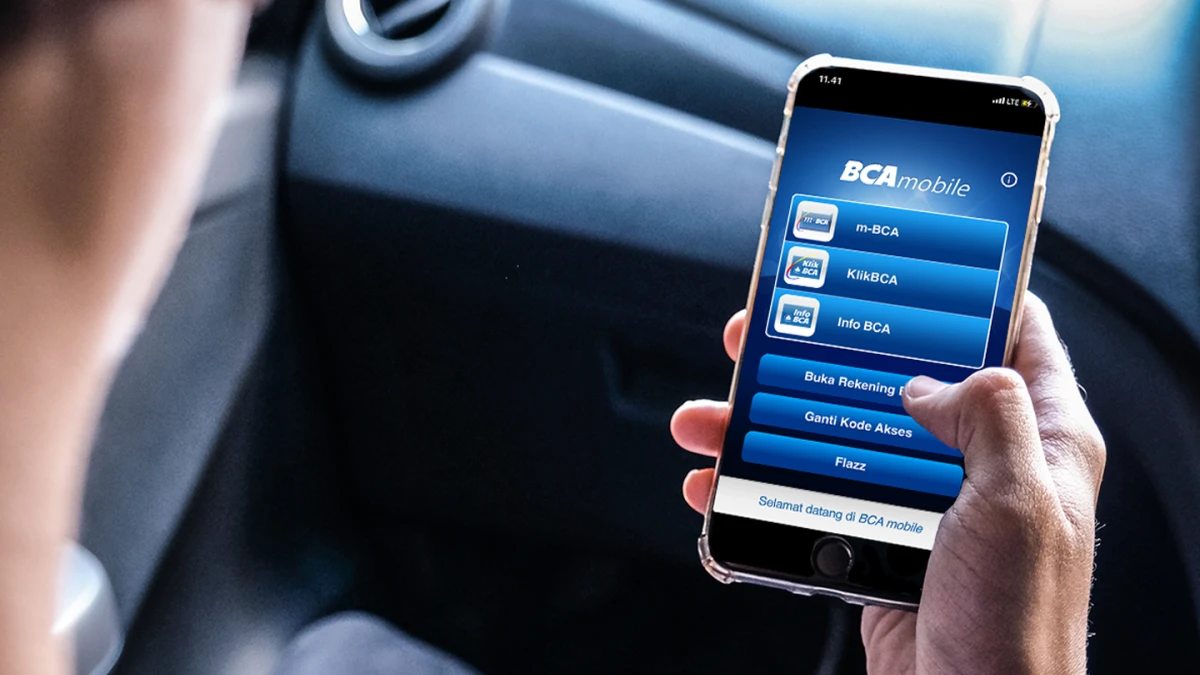
2 Cara Ganti Nomor HP M-Banking BCA dengan Mudah, Yuk Simak Panduan Lengkapnya! (Foto: BCA)
PASUNDAN EKSPRES - Baru saja ganti nomor HP, tapi nomor lama masih terdaftar di aplikasi m-BCA? Mengganti nomor yang sudah digunakan untuk banyak layanan seperti m-banking memang kadang terasa merepotkan.
Soalnya, nomor tersebut harus diperbarui secara manual agar layanan tetap bisa diakses tanpa masalah. Nomor HP sendiri sangat penting karena digunakan untuk proses verifikasi demi keamanan akun.
Untungnya, m-BCA menyediakan cara yang cukup praktis untuk mengganti nomor HP, bahkan bisa dilakukan dari rumah. Berikut panduan lengkap cara mengganti nomor HP di m-banking BCA!
BACA JUGA: Fitur Tersembunyi Telegram, Panduan Lengkap untuk Memaksimalkan Pengalaman Chat
BACA JUGA: Panduan Lengkap Cara Pinjam Uang di Bank BRI untuk Modal Usaha 2025
Langkah Awal: Ajukan Penghapusan Nomor Lama
Sebelum mendaftarkan nomor baru, Anda perlu menghapus nomor lama terlebih dahulu. Berikut langkah-langkahnya:
BACA JUGA: Cara Sembunyikan Chat di WhatsApp, Privasi Tetap Terjaga
- Hubungi call center BCA di 1500 888 untuk mengajukan permintaan penghapusan nomor lama.
- Anda mungkin akan masuk antrean lebih dulu, jadi pastikan koneksi internet Anda tetap aktif agar tidak melewatkan panggilan.
- Setelah tersambung dengan customer service, sampaikan bahwa Anda ingin mengganti nomor HP untuk layanan m-BCA.
- Pihak BCA akan melakukan verifikasi identitas Anda melalui beberapa pertanyaan.
- Jika proses verifikasi berhasil, nomor lama Anda akan dihapus.
- Setelah itu, Anda bisa langsung mengaktifkan nomor baru, lalu daftarkan ke m-BCA melalui dua cara yang tersedia: lewat ATM atau aplikasi BCA Mobile.
BACA JUGA: Cara Pengajuan KUR BCA 2025 untuk UMKM: Ini Syarat, Berkas, dan Strategi Agar Cepat Disetujui!
Cara Ganti Nomor HP M-Banking BCA
Setelah nomor lama berhasil dihapus dan nomor baru sudah aktif, Anda bisa memilih salah satu metode berikut untuk registrasi ulang:
























